Mündəricat
Excel-də qoşa dırnaqları necə əlavə etməyi öyrənməyin yollarını axtarırsınız birləşdirin ? O zaman bura sizin üçün doğru yerdir. Burada siz 5 müxtəlif üsulları qoşa dırnaq əlavə etmək Excel birləşdirmək tapa bilərsiniz.
Təcrübə İş Kitabını endirin
Double Quotes.xlsx əlavə edilməsi
Excel Concatenate-də Qoşa Sitatlar əlavə etməyin 5 yolu
Burada bizdə Ad olan verilənlər bazası var. , bəzi insanların Soyadı, və Yaş . İndi biz sizə bu verilənlər dəstindən istifadə edərək Excel-də qoşa dırnaqları qoşamaq bir-birinə necə əlavə edəcəyinizi göstərəcəyik.
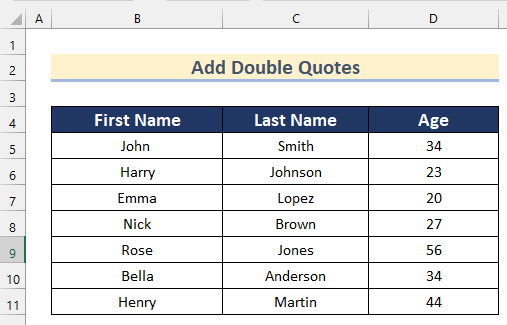
1. İşaret işarəsindən istifadə ( &) Excel-də Qoşa Sitatlar əlavə etmək üçün operator
Birinci üsulda sizə -dən istifadə edərək qoşa dırnaqları Excel-də bir-birinə birləşdirməyi necə göstərəcəyik. İşaret (&) operatoru . Burada biz B sütununun qiymətlərini B və C sütununun qiymətlərini birləşdirəcəyik və qoşa dırnaq işarəsi əlavə edəcəyik .

Bunu özünüz etmək üçün aşağıda verilmiş addımları keçin.
Addımlar:
- Əvvəlcə Hüceyrə
D5 . - Sonra aşağıdakı düsturu daxil edin.
=""""&B5&" "&C5&"""" 
Burada biz tək sitat , B5 və C5, və yenidən tək sitat əlavə etdik. Ampersand (&) operatoru .
- İndi ENTER düyməsini basın.
- Sonra Doldurma Dəstəsini aşağı çəkin aləti Avtomatik Doldur üçün düsturqalan xanalar.

- Nəhayət, siz tam Adları İkili Sitatlar istifadə edərək əldə edəcəksiniz. Ampersand (&) operatoru .

Ətraflı oxuyun: Tək Sitatları Necə Əlavə etməli və Excel Formulasında vergül (4 yol)
2. Excel-də Qoşa Sitatlar Əlavə etmək üçün İşaret (&) Operatoru və CHAR funksiyasından istifadə
İndi biz sizə necə göstərəcəyik qoşa dırnaqlar əlavə edin Excel-də bir-birinə birləşdirin Ampersan (&) operatoru və CHAR funksiyası istifadə edərək. CHAR funksiyası müvafiq nömrə əvəzində xüsusi dəyər almaq üçün istifadə olunur. Burada biz Sütun B və Sütun C qiymətlərini birləşdirəcəyik və qoşa dırnaq əlavə edəcəyik .
Buna əməl edin bunu özünüz etmək üçün aşağıda verilmiş addımlar.
Addımlar:
- İlk olaraq D5 Hüceyrəsini seçin.
- Sonra aşağıdakı düsturu daxil edin.
=CHAR(34)&B5&" "&C5&CHAR(34) 
Burada biz CHAR funksiyasından istifadə etdik və 34 tək sitat qaytaracaq rəqəm kimi daxil edilir. Sonra bu funksiyanı əvvəlində və sonunda iki dəfə İmfa (&) operatoru istifadə edərək formulaya B5 və C5 Cell əlavə etdik.
- Bundan sonra ENTER düyməsini basın.
- Sonra Doldurma Dəstəyi alətini Avtomatik Doldur üçün aşağı dartın qalan xanalar üçün.

- Nəhayət, siz Adların dəyərini alacaqsınız. İkiqat sitatlarla İmpersan (&) operatoru və CHAR funksiyasından istifadə etməklə.
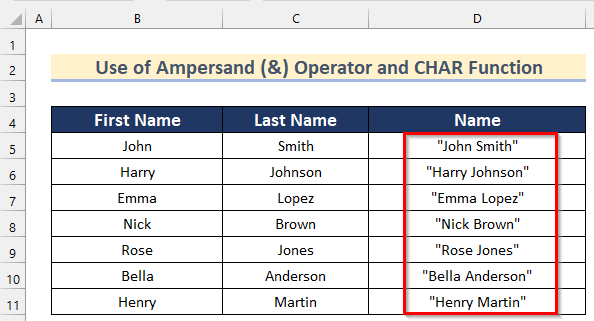
Ətraflı oxuyun: Excel-də Tək Sitatları Necə Birləşdirmək (5 Asan Yol)
3. Cüt Sitatlar Əlavə etmək üçün BİRLAŞTIRMA funksiyasından istifadə
Sonra, CONCATENATE funksiyasından istifadə edərək Excel-də qoşa dırnaqlar əlavə edəcəyik. CONCATENATE funksiyası əsasən Excel-də mətn dəyərlərinin əlavə edilməsi üçün istifadə olunur. Burada Excel-də qoşa dırnaqlar əlavə etmək üçün bu funksiyadan necə istifadə edəcəyinizi sizə göstərəcəyik.
Addımlar:
- Əvvəlcə , Cell D5 seçin.
- Sonra aşağıdakı düsturu daxil edin.
=CONCATENATE("""",B5," ",C5,"""") 
Burada cüt dırnaqlar , Hüceyrə B5 , Hüceyrə C5, və onların arasına boşluq əlavə etdik. 1>CONCATENATE funksiyası .
- Bundan sonra ENTER düyməsini basın.
- Sonra Doldurma Dəstəyi alətini aşağı dartın Avtomatik doldur qalan xanalar üçün düstur.

- Nəhayət, Adlar
Qoşa Sitatlar BİRLƏŞDİRMƏ funksiyasından istifadə etməklə.

Ətraflı oxuyun: CONCATENATE ilə Excel-də Qoşa Sitatlar və Vergülləri Necə Əlavə etmək olar
4. Excel-də Qoşa Sitatlar əlavə etmək üçün CONCATENATE və CHAR funksiyalarının tətbiqi
Biz həm də -dən istifadə edə bilərik. Excel-də qoşa dırnaqlar əlavə etmək üçün və CHAR funksiyaları BİRLƏŞDİRİN. Verilən addımları keçinbunu özünüz etmək üçün aşağıda.
Addımlar:
- İlk olaraq D5 Cell seçin.
- Sonra , aşağıdakı düsturu daxil edin.
=CONCATENATE(CHAR(34),B5," ",C5,CHAR(34)) 
Burada biz ikiqat dırnaq əlavə etdik, B5 xanası, C5 xanası və CONCATENATE funksiyasından istifadə edərək arasında boşluq . qoşa dırnaqlar CHAR funksiyasından istifadə etməklə əlavə edilir.
- Bundan sonra ENTER düyməsini basın.
- Sonra, Doldurma Dəstəyi alətini Avtomatik Doldur üçün aşağı dartın.

- Nəhayət, siz həm CONCATENATE və CHAR funksiyalarından istifadə edərək İkili Sitatlar ilə Adlar dəyərini əldə edəcəksiniz.

5. Excel-də Qoşa Sitatlar Əlavə etmək üçün Hüceyrə Format Xüsusiyyətindən İstifadə
Son üsulda biz sizə Xananı Formatdan necə istifadə edə biləcəyimizi göstərəcəyik. Excel-də qoşa dırnaq əlavə etmək funksiyası. Burada bəzi insanların Ad və Soyadını ehtiva edən verilənlər bazamız var. İndi biz Hüceyrə Format Xüsusiyyətindən istifadə edərək bu mətn dəyərlərinə qoşa dırnaq işarələri əlavə edəcəyik.

Aşağıda verilmiş addımları yerinə yetirin. bunu öz verilənlər bazanızda edin.
Addımlar:
- İlk olaraq, Hüceyrə diapazonu B5:C11 və Sağ- klikləyin .
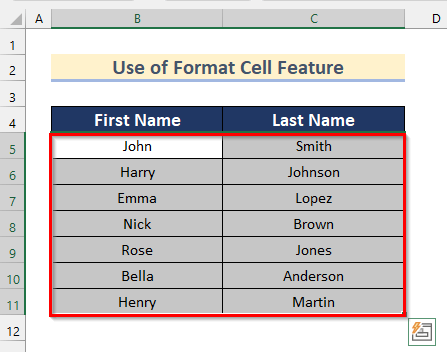
- Sonra Hüceyrələri Formatla seçin.

- İndi Hüceyrələri Formatla qutusu açılacaq.
- Bundan sonra Xüsusiseçim .
- Sonra format olaraq \”@\” yazın.
- Sonra OK düyməsini basın.

- Nəhayət, siz Ad və Soyad -nin bütün dəyərlərini ikiqat dırnaqla<əldə edəcəksiniz. 2>.

Təcrübə Bölməsi
Bu bölmədə biz sizə təkbaşına məşq etmək və bu üsullardan istifadə etməyi öyrənmək üçün verilənlər toplusunu təqdim edirik. .

Nəticə
Beləliklə, bu məqalədə siz Excel-də qoşa dırnaq əlavə etmək birləşdirmək üçün ətraflı addımlar tapacaqsınız. . Bununla bağlı nəticə əldə etmək üçün bu yollardan hər hansı birini istifadə edin. Ümid edirik ki, bu məqaləni faydalı və məlumatlandırıcı tapacaqsınız. Bir şeyi başa düşmək çətin görünsə, şərh verməkdən çekinmeyin. Burada qaçırdığımız hər hansı digər yanaşmaları bizə bildirin. Və buna bənzər bir çox məqalə üçün ExcelWIKI səhifəsinə daxil olun. Təşəkkür edirəm!

